Sådan vælger du den bedste (og hurtigste) alternative DNS-server

Din internetudbyder tilbyder sine egne DNS-servere, som hjælper dig med at slå websites som www.phhsnews.com til deres respektive IP-adresser . Dine enheder bruger dem som standard, men du kan indstille dine egne foretrukne DNS-servere for en smule forbedret hastighed.
RELATERET: Hvad er DNS, og skal jeg bruge en anden DNS-server?
Mange DNS-servere vil Bloker også malware, pornografi og andre typer websites, hvis du vil have dem til. Vi vil tale om alle dine muligheder i denne artikel.
Hvis du leder efter hastighed, kør et benchmark
Hvis du leder efter noget hurtigere end din internetudbyderes DNS-servere, anbefaler vi, at du kører et DNS-benchmark for at finde det bedste for din forbindelse. Den hurtigste DNS-server afhænger af din geografiske placering og internetudbyder, så vi kan virkelig ikke anbefale en hurtigeste DNS-udbyder til alle.
Mange DNS-udbydere er fokuseret på hastighed, og det er deres store salgsargument.
Den ultimative vejledning til ændring af din DNS-server Vi anbefaler, at du kører Gibson Research Corporation's gratis DNS Benchmark-værktøj, hvis du leder efter det, der er den hurtigste for dig. hurtigeste DNS-server på Windows eller Linux (Mac-brugere bør tjekke ud Namebench). Bare download DNS Benchmark, start det (ingen installation nødvendig), vælg fanen "Nameservers" og klik på "Kør benchmark". Det vil benchmark de top 72 DNS-servere. Når det er gjort, vil det endda tilbyde at benchmark næsten 5000 offentligt tilgængelige DNS-servere i verden og finde de bedste 50 til din forbindelse. Dette vil tage længere tid selvfølgelig. For at få de mest nøjagtige resultater er det vigtigt at sikre, at DNS Benchmark-værktøjet er det eneste, der bruger din internetforbindelse under testen (så sluk for Netflix-streaming, onlinespil eller andre downloads, der muligvis bruger dit internet).
I benchmarken kørte vi på en forbindelse, vi så, at de hurtigste tredjeparts DNS-servere var OpenDNS, efterfulgt af UltraDNS, efterfulgt af Google Public DNS.
Der er et problem med dette værktøj. Der er en god chance for, at din internetudbyderens DNS-servere er den hurtigste til din forbindelse, fordi de er placeret fysisk tæt på dig. DNS-benchmark tester dog ikke din internetudbyder's DNS-servere.
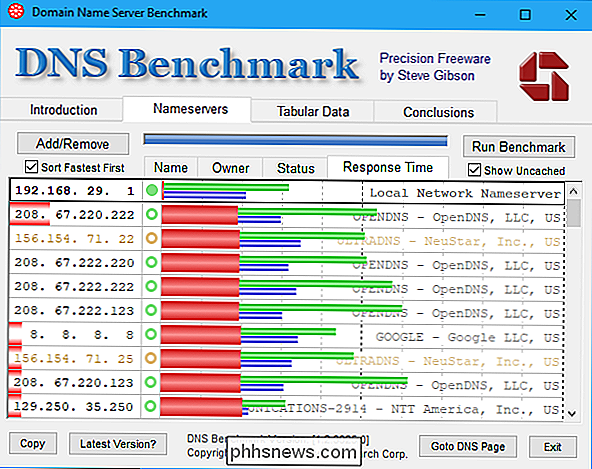
I skærmbilledet ovenfor for eksempel siger det faktisk vores router-det er "Local Network Namesaver", der er den hurtigste DNS-server. Det skyldes, at det er fysisk til stede på vores lokale netværk og kan straks returnere cachelagrede resultater, det husker. Din router bruger dog din internetudbyder DNS-servere som standard, så denne test faktisk ikke benchmarker hvordan din internetudbyder DNS-servere sammenligner med disse tredjeparts DNS-servere.
For at teste dette skal du logge ind på din router web-grænseflade og lokaliser adresserne på din internetudbyderes DNS-servere. Hver router er lidt anderledes, men vi fandt dette under "Internet status" på vores ASUS router.
I DNS Benchmark kan du klikke på fanen Nameservers, klikke på knappen "Add / Remove". Indtast IP-adressen på den første DNS-server, og klik på "Tilføj" for at tilføje den til listen. Du kan derefter skrive adressen til den anden DNS-server og klikke på "Tilføj".
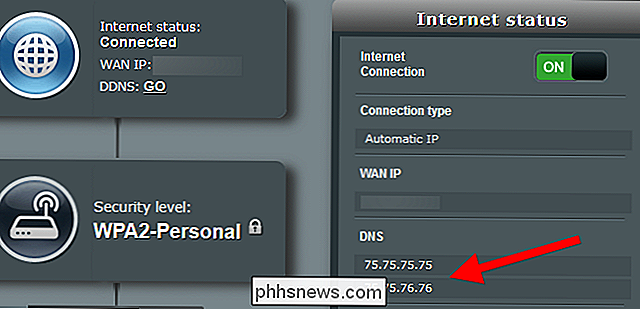
Når du har klikket på "Kør benchmark" for at køre benchmarken med din internetudbyderes DNS-servere. Vi fandt ud af, at Comcasts servere var de hurtigste for vores Comcast-forbindelse, hvilket ikke er overraskende. Selvom din internetudbyder servere er hurtigste, kan du dog stadig skifte til en anden DNS-server, der indeholder malwarefiltrering, forældrenes kontroller og andre funktioner. Det hjælper med at vide, hvordan forholdsvis hurtigt de andre muligheder er.
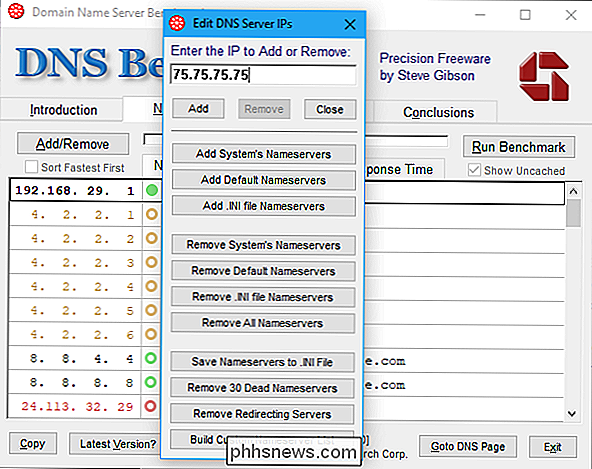
Hvis du leder efter en hurtig DNS-server
Nogle DNS-servere tilbyder ikke mange funktioner og fokuserer kun på at give hurtig, hurtig og præcis resultater.
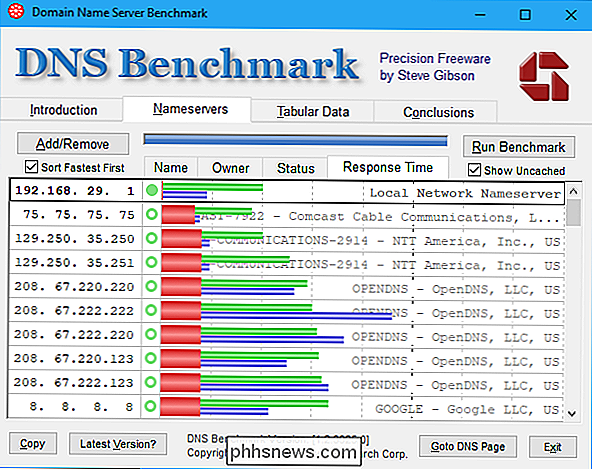
Google Public DNS blev oprettet af Google for at give en hurtig og sikker alternativ DNS-server. Det giver rå, ufiltrerede resultater. Google lover, at det ikke vil korrelere nogen brugsdata med personlige oplysninger, du har leveret til andre Google-tjenester.
OpenDNS Home kan konfigureres. Så selvom OpenDNS tilbyder malwarebeskyttelse og andre webfiltreringsfunktioner, kan du oprette en gratis konto og tilpasse den nøjagtige filtrering, der vil finde sted for din forbindelse. Hvis OpenDNS er hurtig til dig, kan du bruge det med eller uden filtrering. OpenDNS lover ikke at dele dine oplysninger med nogen udenforstående parter.
Der er også Level 3 DNS, der kører af Level 3, som giver backbone-forbindelser, der forbinder internetudbydere over hele verden. Mange internetudbydere er faktisk afhængige af niveau 3 DNS. Niveau 3 annoncerer ikke offentligt sin DNS-tjeneste, men alle kan pege på deres systemer på niveau 3's DNS-servere og bruge dem. Niveau 3's DNS-tjeneste kan være meget hurtig for nogle forbindelser.
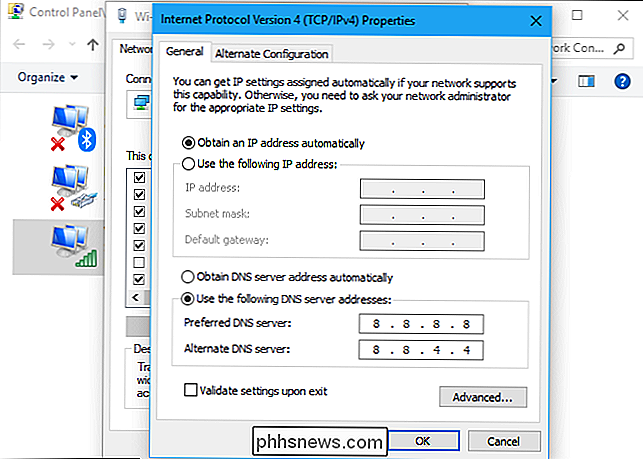
Verisign leverer også sin egen offentlige DNS-server. Det blokerer heller ikke noget, og lover at det ikke vil sælge dine DNS-data til tredjepart.
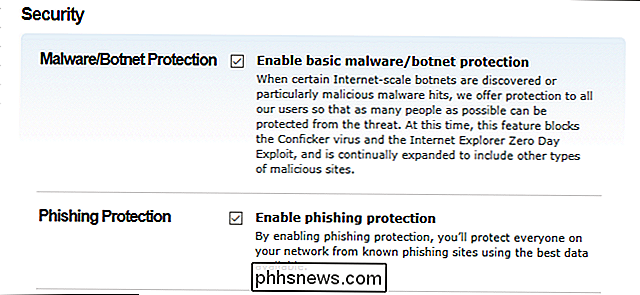
NeuStar's DNS, tidligere kendt som UltraDNS, giver også røde resultater, hvis du vil have dem. Men hvis det er hurtigt på din internetforbindelse - og det var en af de hurtigste på vores - kan det alligevel være en god indsats. Men NeuStar giver ikke et klart løfte om ikke at sælge dine tredjepartsdata, og dets DNS-servicevilkår peger bare på dets privatlivspolitik.
Hvis du leder efter forældrekontrol eller beskyttelse mod skadelig software
RELATERET :
Sådan opretter du hele forældrekontrol med OpenDNS
Hvis du leder efter en DNS-server, der giver konfigurerbare forældrekontrol, anbefaler vi OpenDNS Home. Du kan oprette en gratis konto og konfigurere præcis, hvordan det virker på din forbindelse, konfigurere malware-blokering, forældrekontrol med flere granulære indstillinger, end du finder på andre tjenester. Du kan vælge hvilke typer websteder du vil blokere og endda indstille en brugerdefineret liste over webdomener, der skal blokeres eller tillades. Som nævnt ovenfor lover OpenDNS ikke at dele dine oplysninger med eksterne parter. Se vores guide til konfiguration af OpenDNS for mere. Neustar DNS, tidligere kendt som UltraDNS, tilbyder også forskellige DNS-servere, som du kan bruge til at blokere forskellige typer af malware eller upassende websites. Hvis UltraDNS / NeuStar-serverne er hurtige til dig, kan dette være en god mulighed. Men de lover ikke klart, at de ikke sælger dine brugsdata, som de andre tjenester, vi anbefaler.
Hvis du bare vil have beskyttelse mod skadelig software, kan du også se på Norton ConnectSafe. Disse servere drives af Symantec, som også gør Norton Antivirus. De vil blokere ondsindede websteder og andre typer upassende websteder, afhængigt af hvilken server du vælger. Symantecs fortrolighedserklæring siger, at tjenesten kun bruger dataene til at give dig DNS-service og måle den aggregerede brug af tjenesten, så den sælger ikke dine data.
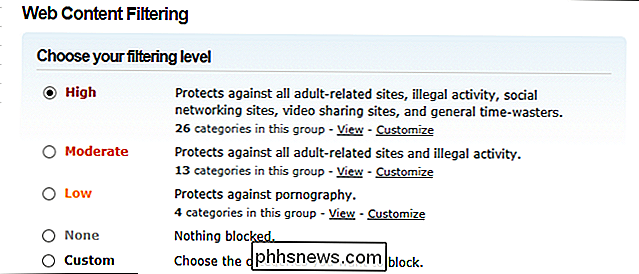
Mens der er et par DNS-servere, der skal være hurtige for næsten alle, som Google Public DNS, OpenDNS og Level 3 DNS, kan andre DNS-servere stige fremad på nogle forbindelser. Men inden du vælger en anden DNS-server, der ser hurtigt ud i dine benchmarks, kan du også tjekke dens privatlivspolitik og kontrollere, at den ikke sælger dine data eller gør noget andet, du er ubehageligt med.
Billedkredit: Afif Abd. Halim / Shutterstock.com
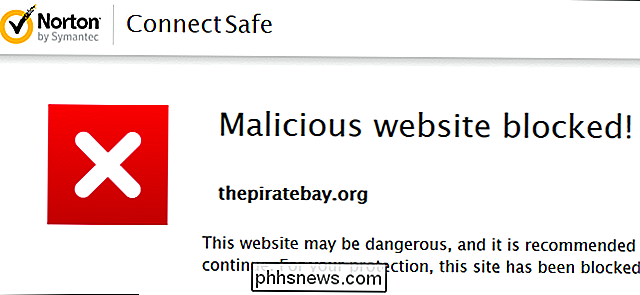

Hvad sker der, når du brænder en data-cd Når du brænder, vælger du at brænde enten en data-cd eller en lyd-cd. Dit diskbrændingsprogram brænder disken i et andet format afhængigt af den valgmulighed du vælger. Data CD'er er enkle at forstå. Når du brænder en data-cd, der indeholder MP3'er eller en anden type fil, opretter din computer en disk, der indeholder disse filer.

Den eneste sikre måde at opdatere dine hardwaredrivere på i Windows
Vil du opdatere computerens hardwaredrivere? Få dine driveropdateringer fra Windows Update eller din enhedsproducentens hjemmeside. Sådan gør du det. RELATERET: Aldrig Download et driveropdateringsværktøj; De er værre end ubrugelige. Hardwaredrivere er bits af software, som Windows bruger til at kommunikere med pc'ens hardware.



